设置Excel2007文字排列方向
2014年03月04日 15:12 发布来源:Excel网
在编辑工作表格式时,有时需要设置单元格文字按不同方向进行排列,如横排、竖排或斜排文字等格式。设置Excel2007文字排列方向的操作步骤如下:
步骤1 单击选择需要设置排列方向的单元格,然后单击“开始”功能选项。
步骤2 单击“对齐方式”功能组中的“方向 ”工具按钮,然后在下拉列表中单击选择相应的命令,如“逆时针角度”,如图1所示。
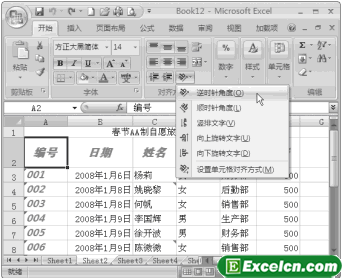
图1
对不同单元格设置不同排列方向后的效果如图2所示。
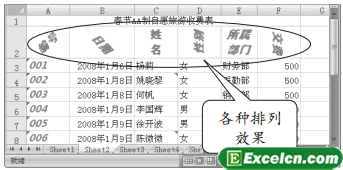
图2
用户除了通过“对齐方式”功能组来设置外,还可以使用“对齐”对话框来设置。单击“对齐方式”功能组右下角的工具按钮,打开“设置单元格格式”对话框,再单击“对齐”选项卡,如图3所示。然后进行相应的设置操作。
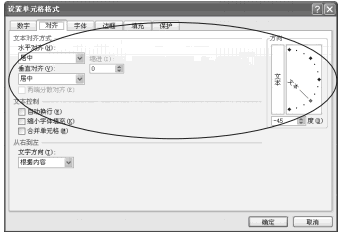
图3
设置Excel2007文字排列方向有点艺术效果,其实这种方式在我们平常工作的时候用到的还是蛮多的,有时候用这种效果做出来的Excel工作表看起来非常的专业和正规。
原创文章如转载请注明:转载自Excel学习网 [ http://www.excelxx.com/]
需要保留本文链接地址:http://www.excelxx.com/jiaocheng/excel2007/260.html
需要保留本文链接地址:http://www.excelxx.com/jiaocheng/excel2007/260.html
上一篇:Excel2007合并单元格
下一篇:给Excel2007单元格添加边框
相关教程:
经典Excel学习视频及教程推荐:
Excel优秀工具推荐:
小工具推荐:
